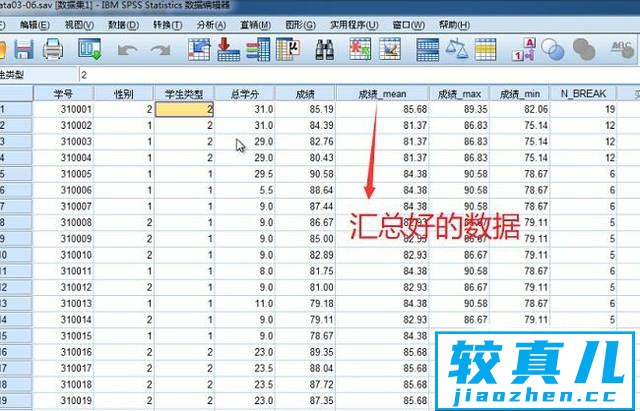我们运用SPSS软件对数据文件进行分析的时候,经常需要对数据进行分类汇总。那么如何操作呢?下面小编给大家分享一下。
SPSS软件
- 01首先打卡SPSS数据分析软件,点击左上角的文件菜单,选择下拉菜单中的数据选项,如下图所示

- 02接下来在弹出的打开数据文件中选择要进行分类汇总的文件,如下图所示
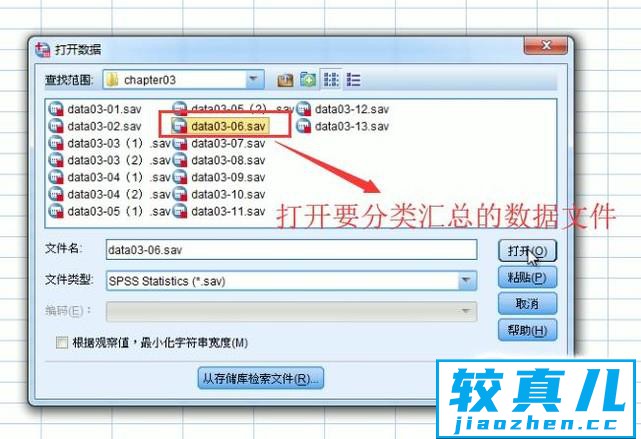
- 03然后数据文件加载进SPSS主界面以后,我们就可以看到如下图所示的界面,这里我们需要对性别和学生类型进行分组,然后对成绩进行汇总,如下图所示
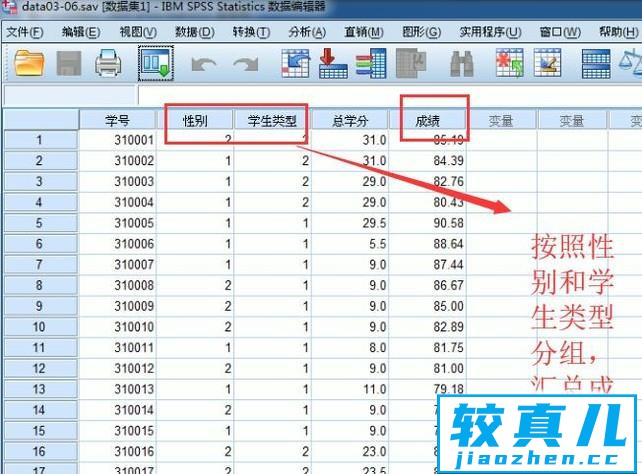
- 04接下来点击顶部的数据菜单,然后选择下拉菜单中的汇总选项,如下图所示
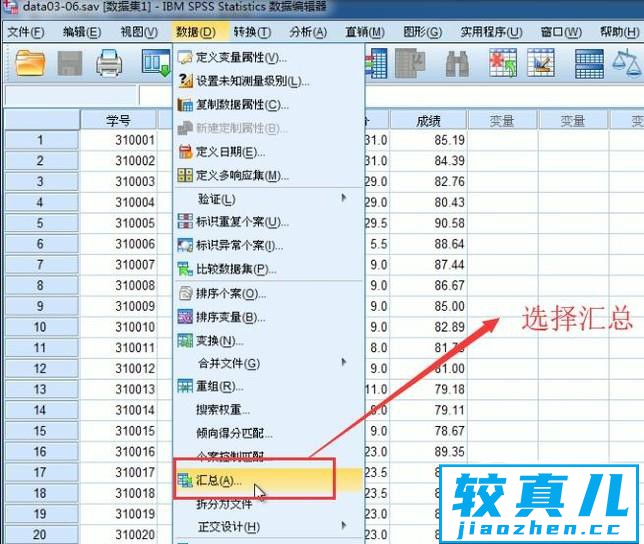
- 05接着会弹出汇总数据界面,我们将性别和学生类型放到分组变量中,然后将成绩放到汇总变量中,如下图所示,这里注意成绩默认加进汇总变量中是求的平均值
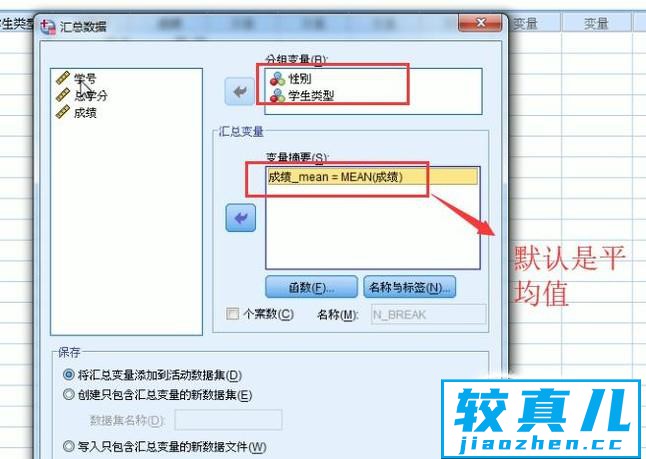
- 06然后我们在往汇总变量中添加一个成绩,接着点击函数按钮,如下图所示
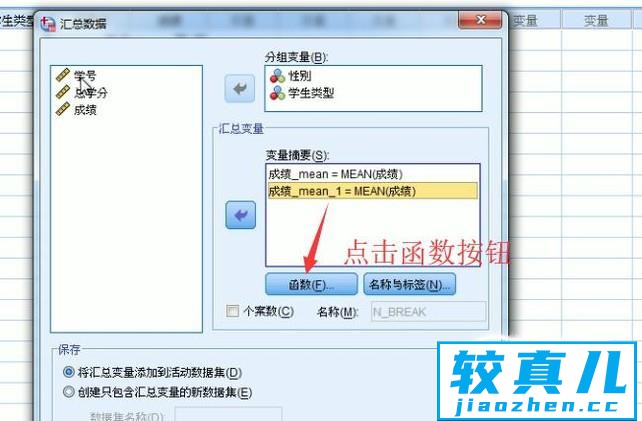
- 07接下来在弹出的汇总函数界面中我们选择最大值选项,如下图所示
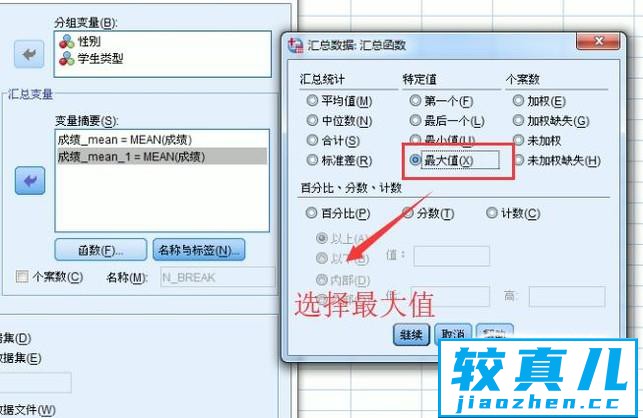
- 08回到汇总数据界面以后,我们选中某个成绩汇总变量,然后点击名称与标签按钮可以修改汇总变量的显示名称,如下图所示
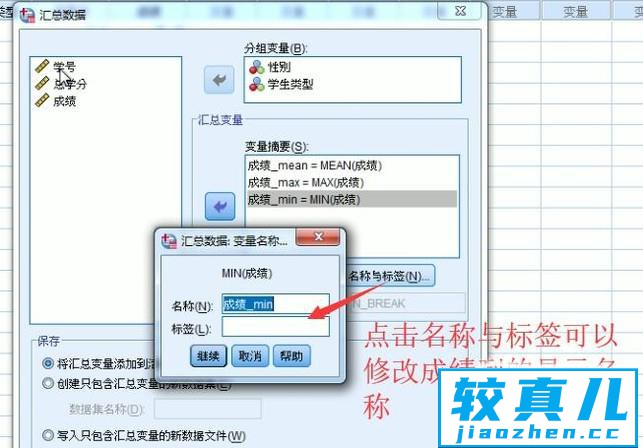
- 09设置好以上的汇总信息以后,我们回到SPSS主界面就可以看到数据已经进行分类汇总了,如下图所示